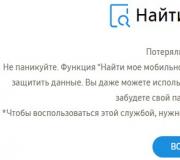Lucrări de laborator - Tehnologii informaționale tipice pentru colectarea, transmiterea, prelucrarea și emiterea informațiilor în sisteme centralizate de prelucrare a datelor - fișier n1.doc. Tehnologia procesării informației Lucrările de laborator ale tehnologiei procesării informației
UDC 002 (075.8)
BBK 32,81 i 73
Sakulina Yu.V. - Candidat la științe pedagogice, profesor asociat la Departamentul de tehnologii ale informației
Rozhina I.V. - Candidat la științe pedagogice, profesor asociat al Departamentului de tehnologii ale informației
Sakulina Yu.V. Tehnologia informației [Text]: ghid de studiu. dezvoltator / Sakulina Yu.V., Rozhina I.V.; Ural. stat ped. un-t, Institutul de informatică și inform. tehnologii, Departament. informatică și inform. tehnologii. - Ekaterinburg: [b.i.], 2011. - 132s.
Dezvoltarea conține lecții speciale de formare (lucrări de laborator) despre tehnologii bine-cunoscute și promițătoare: tehnologii pentru procesarea informațiilor text și numerice, tehnologii de baze de date, tehnologii de prezentare, tehnologii de birou incluse în pachetul Microsoft Office, precum și tehnologii raster și grafică vectorială, tehnologie pentru crearea videoclipurilor de animație, tehnologii de geoinformare și tehnologii de construcție HTML.
Se iau în considerare conceptele, metodele și tehnicile legate de crearea de documente text, foi de calcul, baze de date, prezentări electronice și obiecte grafice, diagrame, desene folosind un computer personal. Sunt discutate elementele de bază ale lucrului cu editori grafici, regulile de procesare a fotografiilor, crearea celei mai simple animații. De asemenea, această dezvoltare descrie tehnologiile de căutare a informațiilor în rețeaua globală.
Dezvoltarea metodologică este destinată studenților care studiază informatică, tehnologia informației, personalului didactic care oferă cursuri în această disciplină.
© Sakulina Yu.V., Rozhina I.V., 2011.
NOTĂ EXPLICATIVĂ
În prezent, tehnologia informației este introdusă în toate sferele vieții umane. Datorită capacităților tehnice ridicate ale computerelor, utilizarea acestora a devenit o condiție prealabilă pentru creșterea eficienței activităților profesionale. Un sortiment bogat de software pe piața rusă, în special programe educaționale, face posibilă extinderea capacităților umane în toate sferele activității umane. În aceste condiții, capacitatea de a aplica tehnologia informației este una dintre cerințele de pe piața modernă a muncii și un indicator al competenței profesionale. De aceea, este necesar să se pregătească viitorii specialiști în tehnologii pentru prelucrarea informațiilor de diferite tipuri, ținând cont de starea actuală a pieței de software.
Această dezvoltare metodologică este destinată lucrărilor practice și de laborator pentru OOP:
"031900 - Relații internaționale", disciplină - Informatică și bază de date
"040400 - Asistență socială", disciplină - Informatică
"034000 - Conflictologie", disciplină - Informatică
"081100 - Administrație de stat și municipală", disciplină - Informatică și calculatoare în psihologie
"050400 - Educație psihologică și pedagogică", disciplină - Tehnologii informaționale moderne
"030300 - Psihologie", disciplină - Tehnologia informației în psihologie
"034300 - Cultura fizică", disciplină - Informatică
"034400 - Cultura fizică pentru persoanele cu dizabilități", disciplină - Informatică
"034700 - Documentare și știință arhivistică", disciplină - Informatică, Tehnologia informației
"035700 - Lingvistică", disciplină - Tehnologia informației în lingvistică
„040700 - Organizarea muncii cu tinerii”, disciplina - Informatică
"050100 - Educație pedagogică", disciplină - Tehnologia informației
"050700 - Educație specială (defectologică)", disciplină - Matematică și informatică
"080200 - Management", disciplină - Informatică
"100100 - Profil de serviciu serviciu social și cultural", disciplină - Informatică
"100400 - Turism", disciplină - Informatică
"071800 - Activități socio-culturale", disciplină - Fundamentele culturii informației și informaticii
LUCRU DE LABORATOR №1. Tehnologie de procesare a textului. MS WORD. Pregătirea unui document complex pentru tipărire. cinci
LUCRU DE LABORATOR №2. Tehnologie de procesare a textului. MS WORD. Crearea, formatarea, inserarea obiectelor. 7
LUCRU DE LABORATOR №3. Tehnologia numerică de procesare a informațiilor. MS EXCEL. Operații celulare. Expertul de funcții. Formatarea celulelor. 13
LUCRU DE LABORATOR nr. 4. Tehnologia numerică de procesare a informațiilor. MS EXCEL. Adresare relativă și absolută. Formatarea condițională. şaisprezece
LUCRU DE LABORATOR nr. 5. Tehnologia numerică de procesare a informațiilor. MS EXCEL Prezentare grafică a rezultatelor. Analiza rezultatelor obținute. 18
LUCRU DE LABORATOR nr. 6. 20
Testarea tehnologiei de dezvoltare. MS EXCEL. 20
LUCRU DE LABORATOR №7. Tehnologia bazelor de date. ACCES MS. Crearea unei baze de date multi-tabulare. 28
LUCRU DE LABORATOR №8. Tehnologia bazelor de date. ACCES MS. Baze de date multi-tabulare. Creați și utilizați interogări și rapoarte. 32
LUCRU DE LABORATOR №9. Tehnologii de prezentare. MS POWER POINT. 35
LUCRU DE LABORATOR nr. 10. Testează tehnologia de creare în PowerPoint. 41
LUCRU DE LABORATOR nr. 11. Tehnologie de procesare a informațiilor grafice (grafică vectorială). Corel Draw. Mediul de lucru și interfața Compoziția imaginilor. Text. 44
LUCRU DE LABORATOR Nr. 12. Tehnologie de procesare a informațiilor grafice (grafică vectorială). Corel Draw. Completati. Perspectivă. Tranziții pas cu pas. Obiecte combinate. 51
LUCRU DE LABORATOR nr. 13. Tehnologie de procesare a informațiilor grafice (grafică raster). Adobe Photoshop. Instrumente de bază. Completati. Deformări. 63
LUCRU DE LABORATOR nr. 14. Tehnologie de procesare a informațiilor grafice (grafică raster). Adobe Photoshop. 71
LUCRU DE LABORATOR nr. 15. Tehnologie pentru crearea videoclipurilor de animație. Macromedia Flash. Partea 1.85
LUCRU DE LABORATOR №16. Tehnologie pentru crearea videoclipurilor de animație. Macromedia Flash. Partea 2.93
LUCRARE DE LABORATOR nr. 17. Tehnologii de lucru în rețeaua globală. Căutați informații. Descărcarea fișierelor de pe Internet. Trimiterea și primirea e-mailurilor ... 96
LUCRARE DE LABORATOR Nr. 18. Tehnologie pentru lucrul cu un sistem informațional integrat. Microsoft Outlook: lucrați cu calendarul. 101
LUCRU DE LABORATOR nr. 19. Tehnologie pentru lucrul cu un sistem informațional integrat. Microsoft Outlook: funcționează cu mesaje, e-mail. 109
LUCRU DE LABORATOR nr. 20. Tehnologii de geoinformare. 117
LUCRU DE LABORATOR nr. 21. Tehnologii pentru crearea paginilor web prin construcția HTML. 124
LUCRU DE LABORATOR №1. Tehnologie de procesare a textului. MS WORD. Pregătirea unui document complex pentru tipărire.
Obiectiv: studierea tehnologiei de creare, stocare și pregătire a documentelor pentru tipărire. Stăpâniți crearea coloanelor, proiectarea anteturilor și subsolurilor și notelor de subsol, setarea parametrilor paginii și crearea secțiunilor de document, imprimarea unui document.
1. Deschideți fișierulDoc.
2. Setarea parametrilor paginii.
· Fişier - Setări pagină
· În filă Câmpuri set: Sus - 2cm, Jos - 2,5cm, Stânga - 2,5 - 3cm, Dreapta - 1 - 1,5cm
· În filă Sursa articolului anteturile și subsolurile sunt setate: debifați antetul primei pagini, antetul - 0 cm, subsolul - 1,5 - 2 cm. O.K
3. Formatarea paragrafelor
· Editați | × – Selectează tot
· Format - Paragraf.
· Aliniere - în lățime, Liniile stânga și dreapta – 0, Intervalele înainte și după – 0.
· Prima linie - liniuță cu 1 - 1,5 cm.
· Spațiere între linii - unu si jumatate. O.K
4. Formatarea textului
· Editați - Selectați Toate
· Format - Font
· Font- Times New Roman, Inscripţie - Ca de obicei, Marimea – 14. O.K
5. Adăugarea de pagini, spargerea textului
Începutul întregului document
Apăsați combinația de taste de 2 ori CTRL + ENTER (2 pagini noi vor fi create la începutul documentului)
Vizualizați textul întregului document și utilizând comanda rapidă de la tastatură CTRL + ENTER mutați fiecare capitol, concluzie, bibliografie și anexe la o nouă pagină.
6. Numerotarea
· Introduce – Numerele paginilor
· Poziţie - În partea de jos, Aliniere - din centru, bifați Numărul de pe prima pagină - elimina. O.K
7. Formatarea antetelor
Evidențiați cuvântul INTRODUCERE
· Format - Stil
Titlul 1.
Titlul 1 la titlul tuturor capitolelor, concluzie, bibliografie și anexă
· Evidențiați secțiunea 1.1. alături de titlu.
· Format - Stil
În fereastra care apare (în dreapta), selectați Rubrica 2.
Selectați și aplicați în același mod Rubrica 2 la titlul tuturor secțiunilor (1.2., 1.3., ..., 2.1., 2.2., ...)
Evidențiați secțiunea 1.1.1
· Format - Stil
În fereastra care apare (în dreapta), selectați Rubrica 3.
Selectați și aplicați în același mod Rubrica 3 la titlul tuturor secțiunilor (1.1.2., 1.1.3., ..., 1.2.1., 1.2.2., ...)
Implementați un sistem multi-agent pentru furnizarea de bunuri sau servicii clienților. Un sistem multi-agent trebuie să conțină mai multe tipuri de agenți. De exemplu, agenții care furnizează un produs sau un serviciu pentru un anumit cost; agenți care cumpără bunuri sau servicii specificate; agenți intermediari între agentul vânzător și agentul cumpărător final. Fiecare agent primește informații inițiale de la utilizator. Comunicarea între utilizator și agent are loc utilizând o interfață grafică de utilizator. Un utilizator introduce descrieri de bunuri și servicii, iar un alt utilizator introduce informații despre produsul sau serviciul de achiziționat.Opțiuni pentru sarcini individuale
Rezervarea biletelor de avion, autobuz sau tren ... Există doi agenți implicați în decizie. Agentul de casierie oferă informații despre biletele disponibile și vinde bilete. Agentul de cumpărare caută zborurile necesare și face rezervări. Programul este introdus de manager. Informațiile despre biletul solicitat sunt introduse de către utilizatorul care cumpără. Starea inițială a biletelor este gratuită.
Rezervarea unui tur cu turoperatorii. Agentul de vânzări este reprezentantul operatorului de turism și oferă informații despre pachetele de călătorie. Agentul de cumpărare este reprezentantul cumpărătorului de bilete turistice. Informațiile despre tur sunt introduse de operatorul de turism. Informațiile despre cuponul necesar sunt introduse de către utilizator-cumpărător.
Colectarea informațiilor pentru cumpărarea unui telefon mobil. Agentul de vânzări este reprezentantul dealerului de telefoane mobile și oferă informații despre modele, prețuri și alte caracteristici ale telefoanelor. Agentul de cumpărare este un reprezentant al cumpărătorului și caută și cumpără telefonul proprietăților solicitate. Informațiile despre bunuri sunt plasate în catalogul de bunuri și modificate de către utilizator-vânzător. Informațiile de cumpărare necesare sunt introduse de către utilizatorul cumpărător.
Colectarea informațiilor pentru cumpărarea mobilierului. Agentul vânzător este un reprezentant al vânzătorului unui magazin de mobilă și oferă informații despre bunurile prezente în magazin. Utilizatorul vânzător introduce informații despre produsul oferit. Agentul de cumpărare este reprezentantul cumpărătorului de mobilă. Utilizatorul-cumpărător își informează agentul despre mobilierul necesar.
Colectarea de informații pentru cumpărarea de bunuri imobiliare. Un agent imobiliar-vânzător este un reprezentant al unei companii imobiliare și oferă informații despre proprietățile de vânzare, prețurile și proprietățile. Un utilizator imobiliar introduce informații despre proprietatea imobiliară propusă: apartamente, cabane, garaje, birouri etc. Un agent cumpărător imobiliar este un reprezentant al unei companii imobiliare care caută proprietăți pentru clienții săi. Utilizatorul-agent imobiliar în acest caz transferă informații agentului său despre proprietățile necesare pentru clienții săi. Agentul cumpărător este reprezentantul cumpărătorului proprietății. Cumpărătorul final transferă informații agentului său despre proprietatea necesară.
Colectarea informațiilor pentru cumpărarea unei mașini. Agentul de vânzări este reprezentantul reprezentanței auto și oferă informații despre vehicule. Utilizatorul vânzător introduce informații despre mașinile vândute în showroom. Agentul de cumpărare este reprezentantul cumpărătorului de mașini. Utilizatorul-cumpărător transmite agentului său informații despre vehiculul solicitat.
Căutare de locuri de muncă. Agentul de angajare este un reprezentant al agenției de recrutare și oferă informații despre posturile vacante. Un angajat al agenției introduce informații despre posturile vacante existente pe piața muncii. Un agent angajat este un reprezentant al unui angajat care este angajat să lucreze. Utilizatorul angajat trimite agentului său informații despre poziția necesară, nivelul salariului, locația, condițiile de muncă etc.
Distribuirea studenților către întreprinderi. Există trei tipuri de agenți implicați în rezolvarea problemei: agentul angajator, agentul responsabil de distribuție și agentul student. Agentul de angajare oferă informații despre companie, funcții și condițiile de muncă. Agentul responsabil cu distribuția caută locurile de distribuție ale elevilor. Agentul student oferă informații despre permisul de ședere, scorul mediu al studentului, preferințele acestuia și alte informații necesare pentru a selecta locul de distribuție.
Surse
Giovanni Caire (TILAB, fost CSELT). JADE Copyright (C) 2003 TILab S.p.A.
Șvetsov A.N. Sisteme bazate pe agenți: de la modele formale la aplicații industriale / Selecția competitivă în toată Rusia a articolelor analitice și de recenzie în direcția prioritară „Sisteme de informații și telecomunicații”, 2008. - 101 p.
Dezvoltarea aplicațiilor multi-agent folosind platforma JADE / E.V. Simonova, P.O. Skobelev, I.A. Syusin. Samara: IUNL PGUTI. 2012 - 82 p.
Modele de prezentare și prelucrare a datelor și cunoștințelor. Atelier de laborator: ajutor didactic; ed. V.V. Golenkova: La ora 3, partea 2 / T.L. Lemesheva, N.A.Gulyakina, A.I. Tolkachev. - Minsk: BSUIR, 2008. - 46 p.: Bolnav.
Anexa 1
/*****************************************************************
JAD- Java Agent DEvelopment Framework este un cadru de dezvoltat
multi - sisteme de agenți în conformitate cu specificațiile FIPA.
Drepturi de autor (C) 2000 CSELT S.p.A.
Licență publică generală mai mică GNU
Această bibliotecă este software gratuit; poți distribui
și / sau modificați-l în condițiile GNU Lesser General Public
Versiunea 2.1 Licență.
Această bibliotecă este distribuită în speranța că va fi utilă,
dar FĂRĂ NICI O GARANȚIE; chiar și fără o garanție implicită
Sau adecvarea pentru un scop specific. Vezi GNU
Consultați Licența publică generală mai mică pentru mai multe detalii.
Ar fi trebuit să primiți o copie a GNU Lesser General Public
Licență împreună cu această bibliotecă; dacă nu, scrieți la
Free Software Foundation, Inc., 59 Temple Place- Suita 330,
Boston, MA 02111- 1307, SUA.
*****************************************************************/
pachet ru.agentlab;
importjade.core.AID
;
import java.awt. *;
import java.awt.event. *;
import javax.swing. *;
/**
@autorGiovanni Caire - TILAB
clasăBookSellerGui se extinde JFrame (
privat BookSellerAgentmyAgent;
privat JTextFieldtitleField, priceField;
BookSellerGui (BookSellerAgenta) {
super(a.getLocalName ());
myAgent = a;
JPanelp = nou JPanel ();
p.setLayout (nou GridLayout (2, 2));
p.adăuga (nou JLabel ("Titlul cartii:"));
titleField = nou JTextField (15);
p.adăuga (titleField);
p.adăuga (nou JLabel ("Preț:"));
priceField = nou JTextField (15);
p.adăuga (priceField);
getContentPane (). add (p, BorderLayout.CENTRU );
JButtonaddButton = nou JButton ("Adăuga");
addButton.addActionListener (nou ActionListener () (
publicnul actionPerformed (ActionEventev) {
încerca {
Şirtitlu = titleField.getText (). trim ();
Şirpreț = priceField.getText (). trim ();
myAgent.updateCatalogue (titlu, Întreg.parseInt (preț));
titleField.setText ("" );
priceField.setText ("" );
captură (Excepțiee) {
JOptionPane.showMessageDialog (BookSellerGui.acest,
„Valori nevalide.”+ e.getMessage (),"Eroare", JOptionPane.ERROR_MESSAGE );
p = nou JPanel ();
p.adăuga (addButton);
getContentPane (). add (p, BorderLayout.SUD );
// Faceți agentul să înceteze când utilizatorul se închide
// interfața grafică utilizând butonul din colțul din dreapta sus
addWindowListener (nou WindowAdapter () (
publicnul windowClosing (WindowEvente) {
myAgent.doDelete ();
setResizable (fals);
publicnul showGui () (
pachet ();
Dimensiunemarimea ecranului \u003d Set de instrumente.getDefaultToolkit () .getScreenSize ();
intcentruX = (int) marimea ecranului.getWidth () / 2;
intcentruY = (int) marimea ecranului.getHeight () / 2;
setLocation (centruX - getWidth () / 2,centruY - getHeight () / 2);
super.setVisible (adevărat);
Anexa 2
/**Interior clasă PurchaseOrdersServer.
aceasta comportament , folosit agent Carte- vânzătorpentru serviciu
de intrare solicitări (comenzi pe cumpărare ) din agenți cumpărător .
Agent vânzător elimină cumparat carte de a lui catalog
șirăspunsuri mesaj INFORMApentru notificări cumpărător despretom , ce
cumpărare a fost cu succes efectuat .
*/
privatclasăPurchaseOrdersServer
se extinde Comportament ciclic (
publicnul acțiune () (
MessageTemplatemt \u003d MessageTemplate.MatchPerformative (ACLMessage.ACCEPT_PROPOSAL );
ACLMessagemsg = myAgent.a primi (mt);
dacă (msg != nul) {
// ACCEPT_PROPOSAL Mesaj primit. Procesați-l
Şirtitlu = msg.getContent ();
răspuns =
msg.createReply ();
Întregpreț \u003d (Întreg)catalog.elimina (titlu);
dacă (preț != nul) {
răspuns.setPerformative (ACLMessage.INFORMA );
Sistem.afară .println (titlu+ "vândut agentului"+ msg.getSender (). getName ());
altceva {
// Cartea solicitată a fost vândută între timp unui alt cumpărător.
răspuns.setPerformative (ACLMessage.EȘECUL );
răspuns.setContent ("nu e disponibil");
myAgent.trimite (răspuns);
altceva {
bloc ();
}
// Sfârșitul clasei interioare OfferRequestsServer
1 in JAD există un fir Java pe agent. Toți agenții JADE sunt scrise în Java, cu toate acestea programatorii pot porni noi fire Java în orice moment, dacă au nevoie de el. Dacă faceți acest lucru, asigurați-vă că rețineți că beneficiile menționate în această secțiune nu se vor aplica.
2 Performativ - o afirmație echivalentă cu o acțiune, un act. A pronunța o declarație performativă înseamnă a lua acțiunea adecvată, de exemplu, a comanda, a promite, a atribui un nume.
n1.doc
Conţinut:Introducere 3
Clasificarea informațiilor 4
Colectarea și înregistrarea informațiilor 5
Transfer de date 6
Prelucrarea datelor 8
Ieșire date 9
Referințe 13
Introducere.
Sistemele informaționale moderne de management organizațional sunt concepute pentru a asista specialiștii, factorii de decizie în obținerea în timp util, fiabil, în cantitatea necesară de informații, creând condiții pentru organizarea birourilor automatizate, desfășurarea de întâlniri operaționale cu utilizarea computerelor și a facilităților de comunicații, însoțite de sunet și video. Acest lucru este înțeles de trecerea la o nouă tehnologie a informației. Noua tehnologie informațională este o tehnologie care se bazează pe utilizarea computerelor, participarea activă a utilizatorilor (neprofesioniști în domeniul programării) la procesul informațional, un nivel ridicat de interfață cu utilizatorul, utilizarea pe scară largă a pachetelor software de aplicații generale și problematice, capacitatea utilizatorului de a accesa baze de date la distanță și programe datorită rețelelor de calculatoare.
Extinderea constantă a computerelor personale, utilizarea lor masivă, inclusiv în activitatea economică, a dus la necesitatea formării celei mai eficiente tehnologii de calcul și a altor tehnologii organizaționale. În prezent, pe baza lor, sunt create și funcționează cu succes rețele de calculatoare locale și pe mai multe niveluri, care sunt sisteme integrate de procesare a datelor. Sistemele integrate de prelucrare a datelor sunt concepute ca un complex de tehnologie informațională și software complex care acceptă un mod unificat de prezentare a datelor, un mod unificat de interacțiune a utilizatorilor cu componentele sistemului și furnizarea informațiilor și nevoilor de calcul ale specialiștilor în activitatea lor profesională. O importanță deosebită în astfel de sisteme este acordată protecției informațiilor în timpul transmiterii și prelucrării acestora.
Clasificarea informațiilor.
Luând în considerare particularitățile informațiilor, acestea pot fi clasificate în conformitate cu următoarele criterii.
După domeniul educației:
finanţa;
marketing;
producție;
Cercetare științifică;
resurse de muncă;
politica socială;
politică economică.
La locul de origine:
externe de intrare - informații care vin din exterior (sunt introduse) și reflectă procesele care au loc în societate;
informațiile externe de ieșire sunt raportate de concurenți, merg la organele de conducere ale țării, guvern, ministere și departamente, precum și mass-media.
intern intern este utilizat de manager pentru a controla, stabili standarde și reflecta politica internă a organizației;
internul de ieșire vine de la șef în distribuirea pozițiilor și aprobarea politicii generale de comportament interne și externe a subordonaților.
Prin mijloace tehnice:
televiziune, radio, periodice;
facilități de comunicare, telefon, telegraf, fax;
retele de calculatoare.
Informații privind gradul de stabilitate:
statice, neschimbabile sau rareori schimbătoare;
dinamic, se schimbă regulat și este o funcție a timpului.
După natura numirii:
structurat, definind responsabilitățile subiecților conducerii;
raportare, emisă în conformitate cu termenele stabilite ca raport asupra finalizării sarcinii.
Informații privind gradul de prelucrare:
primar, obținut din sursa primară;
intermediar, obținut dintr-o sursă independentă;
rezumat, obținut ca urmare a prelucrării și analizei materialului.
Colectarea și înregistrarea datelor.
Operațiunile de colectare și înregistrare a datelor se efectuează folosind diferite mijloace. Distinge:
mecanizat;
automatizat;
metode automate de colectare și înregistrare a datelor.
Mecanizat - colectarea și înregistrarea informațiilor este efectuată direct de o persoană care utilizează cele mai simple dispozitive (cântare, contoare, containere măsurate, dispozitive de înregistrare a timpului etc.).
Automat - utilizarea documentelor care pot fi citite de mașină, sisteme universale de colectare și înregistrare care asigură combinația operațiunilor de generare a documentelor primare și de primire a suportului mașinii.
Automat - utilizat în principal pentru prelucrarea datelor în timp real. (Informațiile de la senzori care iau în considerare progresul producției - producția de producție, costurile materiilor prime, timpii de nefuncționare a echipamentelor etc. - sunt direct către computer).
Transmiterea datelor este transferul de date sub formă de semnale binare de la un punct la altul prin intermediul telecomunicațiilor, de regulă, pentru prelucrarea ulterioară prin intermediul tehnologiei informatice.
Mijloacele tehnice de transmitere a datelor includ:
echipamente de transmisie a datelor (APD), care conectează facilitățile de procesare și pregătire a datelor cu canale de comunicații telegrafice, telefonice și de bandă largă;
dispozitive pentru interfața unui computer cu un bancomat, care controlează schimbul de informații - multiplexoare de transmisie de date.
înregistrarea și transmiterea informațiilor prin intermediul canalelor de comunicații într-un computer are următoarele avantaje:
simplifică procesul de generare și control al informațiilor;
se respectă principiul înregistrării unice a informațiilor în documentul primar și în suportul mașinii;
este asigurată fiabilitatea ridicată a informațiilor care intră în computer.
În funcție de direcțiile în care sunt trimise informațiile, se disting canalele de comunicare:
simplex (transmisia merge într-o singură direcție);
semi-duplex (în fiecare moment al timpului, se efectuează fie transmiterea, fie recepția informațiilor);
duplex (transmisia și recepția informațiilor se efectuează simultan în două direcții opuse).
Rata de transmisie este determinată de cantitatea de informații transmise pe unitate de timp și se măsoară în baud (baud \u003d biți / sec).
Vorbind despre operațiunile tehnologice de colectare, înregistrare, transmitere a informațiilor folosind diverse mijloace tehnice, este necesar să spunem câteva cuvinte despre dispozitivele de scanare.
Introducerea informațiilor, în special a informațiilor grafice, folosirea tastaturii într-un computer este foarte laborioasă. Recent, au existat tendințe în utilizarea graficii de afaceri - unul dintre principalele tipuri de informații, care necesită o intrare promptă într-un computer și care oferă utilizatorilor posibilitatea de a forma documente hibride și baze de date care combină grafica cu textul. Toate aceste funcții într-un PC sunt realizate prin scanarea dispozitivelor. Acestea pun în aplicare intrarea optică a informației și conversia acesteia în formă digitală cu prelucrarea ulterioară.
Pentru computerul IBM, a fost dezvoltat sistemul PC Image / Graphix, conceput pentru scanarea diverselor documente și transmiterea lor prin intermediul comunicațiilor. Printre suporturile documentare care pot fi scanate de camera de sistem se numără: text, desene în linie, fotografii, microfilme. Dispozitivele de scanare bazate pe PC sunt utilizate nu numai pentru introducerea textului și a informațiilor grafice, ci și în sistemele de control, prelucrarea scrisorilor și îndeplinirea diverselor funcții contabile.
Pentru aceste sarcini, cele mai utilizate metode de codificare a informațiilor cu coduri de bare
Codurile de bare sunt utilizate pe scară largă atât în \u200b\u200bcomerț, cât și în întreprinderi (în sistemul de menținere a timpului: la citirea de pe cardul unui angajat, orele efective lucrate, înregistrează ora, data etc.).
Recent, se acordă din ce în ce mai multă atenție dispozitivelor de intrare tactile - un ecran tactil („tactil” - sensibil). Dispozitivele tactile de intrare sunt utilizate pe scară largă ca informații generale și sisteme de referință și sisteme automate de învățare. Ecranul tactil este utilizat pe scară largă pentru bursele de valori (informații despre cele mai recente prețuri de vânzare pentru acțiuni), de asemenea, în orașul nostru Tuapse, precum și în alte orașe, puncte de plată la distanță pentru diverse servicii (comunicații, facturi de utilități, transfer de numerar sau bani electronici etc.) ).
În practică, există multe opțiuni pentru procesele tehnologice de prelucrare a datelor. Depinde de utilizarea diferitelor mijloace de calcul și tehnologie organizațională în operațiunile individuale ale procesului tehnologic.
Construirea unui proces tehnologic depinde de natura sarcinilor de rezolvat, de cercul utilizatorilor, de mijloacele tehnice utilizate, de sistemele de control al datelor etc.
Procesarea datelor.
Procesul tehnologic de prelucrare a informațiilor folosind un computer include următoarele operațiuni:
primirea și colectarea documentelor (verificarea completitudinii și calității completării acestora, a colaționării etc.);
pregătire și control;
introducerea datelor într-un computer;
sortare (dacă este necesar);
procesarea datelor;
primind răspunsuri la tot felul de cereri actuale și proiectarea acestora.
O mare parte a datelor la nivel operațional trebuie stocate pentru o utilizare ulterioară, fie aici, fie la un alt nivel. Bazele de date sunt create pentru a le stoca.
Ieșirea datelor.
Monitoare.
Avantajul lor este că informațiile sunt afișate în timp real, cu posibilitatea de a vizualiza și edita rezultatele fără a utiliza echipamente suplimentare.
Dezavantajele afișajului sunt incapacitatea de a utiliza rezultatele în continuare în fluxul de lucru (semnarea documentelor, aprobarea sigiliilor etc.)
Imprimante.
Toate imprimantele pot transmite text și informații grafice (imagini, grafice, tabele).
Avantajul constă în faptul că un document tipărit poate fi aprobat, ștampilat, sigilat și multe copii pot fi introduse în fluxul de lucru.
Dezavantajele unui document tipărit sunt uzura acestuia, imposibilitatea editării pentru prezentare în versiunea finală.
Plotter.
Avantajele și dezavantajele plotterelor sunt similare cu cele ale imprimantelor.
Imprimarea în format mare este atât un avantaj, cât și un dezavantaj (neputând imprima documente mici).
Plotter
Acestea sunt utilizate în cartografie, meteorologie, proiectare etc. Majoritatea plotterilor moderni primesc informații direct de pe un computer sau utilizează datele stocate pe suporturi de stocare intermediare - benzi perforate, cartele perforate, benzi magnetice etc.
Există plotere concepute pentru o dimensiune standard a hârtiei (format A4) și există plotere care emit desene de 2x2 metri sau mai mult.
Dezavantajul este volumul lor.
Concluzie.
De mult timp, o persoană se străduiește să-și eficientizeze cunoștințele și abilitățile, să calculeze cele mai corecte modalități de dezvoltare și auto-perfecționare în orice tip de activitate, acumulând în același timp o cantitate imensă de experiență în conservarea și creșterea cunoștințelor de altă natură.
Pentru a atinge obiectivele stabilite pentru orice fel de activitate umană, este necesar să cunoaștem și să putem aplica metode pentru atingerea obiectivelor, aceste cunoștințe pot fi culese sub formă informațională dacă există posibilitatea accesului la informații.
În lumina celor de mai sus, aș dori să spun următoarele - în epoca noastră, tehnologiile înalte se dezvoltă foarte rapid, ceea ce vă permite în prezent să colectați, să analizați, să sistematizați, să procesați și să afișați cantități colosale de informații. Protecția informațiilor joacă, de asemenea, un rol important, deoarece nu degeaba oamenii luptă în orice moment pentru dreptul de a deține informații. Aceasta, poate, în acest stadiu al dezvoltării umane, este una dintre cele mai valoroase resurse ale omenirii.
Bibliografie.
1. Korneev IK, Ksandopulo GN, Mashurtsev VA, Tehnologia informației: Manual. M.: Prospect, 2007.
2. Korneev I.K., Mashurtsev V.A. . Tehnologia de informație
în management. M.: INFRA-M, 2001.
3. Maksimova OV, Nevzorova V.I. Tehnologia informației pentru economiști: Manual. Rostov-on-Don.: Phoenix, 2004.
4. Simonov Yu.F. Tehnologia informației în economie. Rostov-on-Don.: Phoenix, 2003.
5. Titorenko G.A. Sisteme informaționale în economie. M.: Unity-Dana, 2009.
Bazele tehnologiei informației
Profesionist bugetar de stat
instituție educațională
"Colegiul" PetroStroyService "
Revizuit și acceptat
la ședința Consiliului Pedagogic
Profesionist în bugetul de stat
instituție educațională
Colegiul „PetroStroyService”
Proces verbal nr .__ datat „___” ___ 201_
APROBAT
Director GB POU
__________________________________
„____” ___________________________ 201_
INSTRUCȚIUNI
la munca de laborator
la disciplina „Bazele tehnologiei informației”
pentru studenți de profesie 230103.02
"Master în procesarea informațiilor digitale"
SFÂNTUL PETERSBURG 2016
Organizație-dezvoltator:
Instituția de învățământ profesional bugetar de stat „Colegiul„ PetroStroyService ”
Kozina Svetlana Aleksandrovna, profesor de cea mai înaltă categorie, „Colegiul„ PetroStroyService ”
Introducere ………………………………………………………………………… 4
Subiectul 1. Informația și tehnologia informației
Lucrări de laborator nr. 1 ……………………………………………… .. 5
Subiectul 3. Sistemele de operare ale unui computer personal
Lucrări de laborator nr. 2 ……………. ……………………………………. 6
Lucrări de laborator nr. 3 …………………………………………………. nouă
Subiectul 4. Programe de aplicare
Munca de laborator nr. 4 ………………………………………………. unsprezece
Munca de laborator nr. 5 ……………………………………………… 12
Lucrări de laborator nr. 6 ………………………………………………. paisprezece
Lucrări de laborator nr. 7 …………………………………. …………… .. 16
Subiectul 5. Rețele și tehnologii de rețea
Lucrări de laborator nr. 8 ………………………………………………. 17
Lucrări de laborator nr. 9 ……………………………………………… 18
Munca de laborator nr. 10 …………………………………………… .. 19
Munca de laborator nr. 11 …………………………………………… .. 22
Introducere
Această lucrare conține linii directoare pentru munca de laborator la disciplina „Fundamentele tehnologiei informației” și este destinată studenților din specialitatea 230103.02 „Master în procesarea informațiilor digitale”.
Descrierea fiecărei lucrări de laborator conține: subiectul, scopul lucrării, procedura de efectuare a lucrării, precum și o listă de întrebări de verificare pentru a identifica și a elimina deficiențele în dezvoltarea subiectului în cauză. Pentru informații suplimentare, mai detaliate despre problemele studiate, este furnizată o listă de literatură recomandată.
Lucrări de laborator nr
Determinarea caracteristicilor calitative și cantitative pentru condiții date
Obiective: stăpânirea abordărilor de bază pentru măsurarea informațiilor; cunoașteți formula pentru calcularea cantității de informații; să fie capabil să rezolve probleme de găsire a cantității de informații folosind abordări alfabetice și semnificative; aveți o idee despre toate modalitățile de a găsi cantitatea de informații.
II. Material teoretic pentru lecție
Astăzi avem o teorie bine dezvoltată pentru descrierea cantitativă a informațiilor. Se bazează pe abordarea probabilistic-statistică a lui K.-E. Shannon, dar această teorie nu ține seama de conținutul și partea de valoare a informațiilor.
Abordarea sintactică a fost soluția la problemele teoriei comunicării.
Abordarea probabilistică este destul de popular descrisă în multe publicații despre informatică, așa că ne vom opri mai detaliat asupra altor teorii care sunt mai puțin populare, dar credem că nu sunt mai puțin interesante. Există, de asemenea, abordări combinatorii, algoritmice, topologice.
Pentru a găsi cantitatea de informații, utilizați formula
2 x \u003d N,
unde N este numărul tuturor evenimentelor posibile;
X este cantitatea de informații conținute în acest mesaj.
Reducerea incertitudinii cunoașterii de 2 ori conține 1 bit de informații. Asa de, 1 bit de informație este utilizat ca unitate minimă de informații.
Numiți cazurile în care trebuie să alegeți un eveniment din două evenimente posibile. Acest număr de evenimente conține întotdeauna 1 bit de informații? De ce?
III. Ateliere
Autobuzele numerotate 2,4,8 și 16 opresc la stația Kultovary. Câți biți de informații sunt în mesajul că autobuzul numărul 8 a ajuns la stație?
(Ca valoare inițială pentru numărul de evenimente posibile, luăm valoarea 4, adică 4 tipuri de stații de autobuz la această stație. Numerele de autobuz nu sunt utilizate în calcule. Deoarece N \u003d 4, 2 x \u003d 4, apoi X \u003d 2 biți.)
Cafeneaua școlii oferă două feluri de mâncare: supă și paste cu cotletă. Câți biți sunt în mesajul că elevul a ales paste și cotletă.
(Numărul de evenimente posibile este de două. Deci N \u003d 2, înlocuim formula 2 x \u003d 4 și obținem X \u003d 1 bit.)
Pentru a pregăti eseul, elevul a folosit 16 surse de literatură științifică. Cea mai informativă a fost o singură carte. Câte informații conține mesajul că citatele au fost preluate din Dicționarul enciclopedic al lui Pospelov?
(Numărul tuturor evenimentelor posibile este 16, apoi X \u003d 4 biți.)
1. Având în vedere că greutatea informațională a unui caracter este de 1 octet (codificare ASCII
), găsiți volumul de informații al expresiei:
Baikal este cel mai adânc lac de apă dulce din lume.
Dat:
eu \u003d 1 octet.
A găsi:Eu
Decizie:
Numărul de caractere din această frază este de 45 (inclusiv spații și semne de punctuație).
K \u003d 45 personaje.
Eu \u003d 45 octeți.
Răspuns: volumul informațiilor este 45 octeți.
2. Dacă un mesaj de 5 caractere este scris într-un alfabet de 128 de caractere, atunci care este dimensiunea mesajului.
Dat.
N \u003d 128-cardinalitatea alfabetului (aceasta este incertitudinea).
K \u003d 5 personaje.
A găsi:Eu
Decizie
2 i \u003d 128
2 i \u003d 2 7
eu = 7
Aceasta înseamnă că un caracter ocupă 7 biți în memorie.
Apoi 5 caractere ocupă 35 de biți în memorie, adică
I \u003d K * i
I \u003d 5 * 7
Eu \u003d 35
pic
Răspuns: 35
pic.
3. Câte întrebări trebuie să puneți pentru a determina ora sosirii trenului?
Dat:
N \u003d 24 de ore este incertitudine.
Găsiți: i
Decizie:
2 i \u003d 24
4 eu
Pentru a determina ora sosirii trenului, trebuie să puneți 5 întrebări (4 întrebări nu vor fi suficiente), cu alte cuvinte, obțineți 5 biți de informații.
Răspuns: 5 biți.
Lucrări de laborator nr. 2
Configurarea și optimizarea mediului de lucru al sistemului de operare grafic.
Obiectiv : Obțineți abilități în lucrul în mediul Windows, studiați interfața cu utilizatorul Windows, stăpâniți tehnicile de lucru cu „mouse-ul”.
Proces de lucru :
Partea teoretică
Interfața Windows este concepută pentru a fi utilizată cu un mouse, deși teoretic toate operațiunile pot fi efectuate folosind tastatura. În special, mouse-ul facilitează selectarea și mutarea obiectelor pe ecran.
Faceți clic stângaînseamnă că indicatorul mouse-ului este setat la poziția dorită a ecranului, apoi butonul stâng al mouse-ului este apăsat o dată. Folosit pentru a indica un obiect pe ecran.
Dublu clickse efectuează în același mod, dar butonul stânga este apăsat de două ori cu un interval de aproximativ 0,5 s. Folosit pentru a apela programe, vizualiza sau edita un obiect.
Click dreaptaeste folosit pentru a apela un meniu contextual care conține cele mai comune comenzi aplicabile obiectului specificat.
Notă... Când faceți clic (dublu clic), mouse-ul ar trebui să fie staționar.
Transportobiectul (fereastră, pictogramă, imagine etc.) este produs prin mișcarea mouse-ului în timp ce țineți apăsat butonul (de obicei stânga). Aceeași procedură este utilizată pentru a redimensiona un obiect. Operația se încheie când butonul mouse-ului este eliberat.
Selectarea unui fragment de text pentru efectuarea anumitor acțiuni cu acesta se efectuează în mod similar.
Partea practică:
1. Porniți computerul în conformitate cu regulile
2. Porniți programul Notepad utilizând meniul Programe. Pentru aceasta, setați Start-Programs-Accessories-Notepad.
3. Extindeți secvențial, minimizați, restaurați și închideți fereastra Notepad.
4. Porniți programul Notepad utilizând comanda Run meniu principal. Pentru asta:
set Start-Run;
în caseta de dialog Lansare program, faceți clic pe Răsfoire;
în caseta de dialog Răsfoire din câmpul Folder: selectați unitatea C:
faceți dublu clic pentru a deschide folderul WINNT și selectați fișierul notepad;
faceți clic pe Deschidere;
faceți clic pe OK.
5. Închideți fereastra Notepad.
6. Găsiți fișierul Notepad utilizând elementul din meniul principal Căutare. Pentru asta:
selectați Start-Search-Files și foldere;
în caseta de dialog care apare, în câmpul Nume: specificați numele fișierului notepad.exe și faceți clic pe butonul Găsiți.
7. Porniți programul Notepad făcând dublu clic pe pictograma fișierului găsit.
8. Minimizați programul Notepad la butonul de pe bara de activități.
9. Extindeți Notepad utilizând bara de activități.
10. Rulați în orice mod programul de calcul standard.
11. Găsiți fișiere create de MS Word în ultimele două săptămâni.
în caseta de dialog de căutare Nume:specificați un șablon de nume de fișier: * .doc;
alege Opțiuni;
selectați fila Data schimbării,limitați căutarea fișierelor în timp
ultimele paisprezece zile și apăsați A găsi;
stabiliți câte fișiere cu un șablon dat au fost create într-o perioadă specificată;
închideți dialogul de căutare.
12. Vizualizați conținutul computerului. Pentru a face acest lucru, găsiți pictograma de pe desktop Calculatorul meuși faceți dublu clic pe el.
13. În fereastra Computerul meu, selectați unitatea C: și deschideți fereastra acestuia făcând dublu clic.
14. În fereastra unității C: faceți dublu clic pentru a deschide fereastra folderului Documentele mele.
15. Setați dimensiunile tuturor ferestrelor deschise la aproximativ 5 x 5 cm și plasați-le de-a lungul marginii superioare a desktopului.
16. Vizualizați conținutul ferestrelor deschise utilizând barele de derulare verticale și orizontale.
17. Apelați meniul contextual al barei de activități făcând clic pe acesta (într-o zonă liberă) cu butonul din dreapta al mouse-ului.
18. Folosind comenzile din meniul contextual al barei de activități, aranjați ferestrele deschise secvențial Cascadă, de sus în jos, de la stânga la dreapta.
19. Determinați spațiul liber de pe unitatea C: Pentru aceasta, deschideți fereastra Computerul meu, selectați unitatea C: deschideți meniul contextual și selectați comanda Proprietăți.
20. Închideți ferestrele tuturor programelor care rulează.
21. Opriți corect Windows.
Condiții pentru finalizarea sarcinii
1. Locul (timpul) sarcinii : sarcina se realizează în clasă la ora clasei
2. Timp maxim pentru finalizarea sarcinii: ____ 90 _______ minute
3. Puteți utiliza manual, note de curs
Scala de evaluare a realizărilor educaționale:
Criterii de evaluare:
Lucrări practice (inclusiv lucrări pe calculator)
Finalizarea aproape tuturor lucrărilor (cel puțin 80%) - o evaluare pozitivă
Lucrări de laborator nr. 3.
Operații cu foldere și fișiere.
poartă muncă : Câștigați experiență practică în crearea și salvarea unui document.
Exercițiul 1. Crearea și salvarea unui document.
Creați un document nou ( Fișier / Nou).
Tastați o mică bucată de text, respectând regulile de tastare.
Salvați textul tastat pe disc în folderul specificat de profesor ( Fișier / Salvare, setați unitatea, folderul, tipul de fișier necesar). Protejați fișierul cu o parolă de vizualizare sau editare ( Serviciu / Opțiuni / Salvare).
Parola este sensibilă la majuscule și minuscule și poate conține până la 15 caractere. Când introduceți o parolă, sunt afișate asteriscuri în loc de caractere.
Setarea opțiunilor de salvare trebuie făcută înainte de a scrie fișierul pe disc sau, după setare, trebuie să salvați din nou documentul. Reutilizarea comenzii Fișier / Salvare scrie documentul pe suport magnetic sub același nume și în același folder.
Determinați numărul de pagini, paragrafe, linii, cuvinte, semne, semne și spații din textul tastat ( Fișier / Proprietăți / Statistici sau Serviciu / Statistici); dimensiunea fișierului, data și ora ( Fișier / Proprietăți / Generalități). Setați proprietățile documentului creat: numele și inițialele autorului, titlul, subiectul, cuvintele cheie ( Fișier / Proprietăți / Document).
Salvați documentul pe care l-ați creat sub un nume nou, pe alt disc sau într-un alt folder ( Fișier / Salvare ca). Când salvați, setați un alt tip de fișier decât DocumentCuvânt (de exemplu, Text în formatRTF ). Formatul RTF este un format universal pentru schimbul de documente text care conțin elemente de formatare și grafică între diverse procesoare de text incompatibile.
Închideți documentul salvat ( Fișier / Închidere).
Finalizați lucrul cu MS Word ( Fișier / Ieșire).
Întrebări de testare:
Creați, deschideți, salvați, închideți un document.
Protecția prin parolă a fișierelor.
Munca de laborator nr. 4
Crearea documentelor înDOMNIȘOARĂ Cuvânt (pagini de titlu, grafică, cuprins, inserarea numerelor de pagină)
Deschideți fișierul exercițiu_04_5.docx.
Adăugați o pagină de titlu în stil Cuburi... În titlul paginii, introduceți textul Bashkortostan. Completați restul paginii de titlu la discreția dvs. ( Insert - Pagina de titlu)
Adăugați numerele de pagină în partea de jos a paginii în documentul dvs. ( Insert - Numere pagină).
Comutați modul de vizualizare a documentului la structuri... Evidențiați numele fiecărei așezări, setați o valoare pentru aceasta Nivelul 1... De asemenea, setați stilul Titlul 1 (Acasă - Stiluri - Titlul 1).
La sfârșitul documentului, adăugați un cuprins care conține numele așezărilor și numerele de pagină ( Linkuri - Cuprins).
Setați justificarea lățimii în document, setați cratima automată ( Aspect pagină - Configurare pagină - Cratimare - Auto).
Setați distanța dintre linii Factor(Acasă - Paragraf - Spațiere linie - Multiplicator).
Actualizați numerele de pagină din cuprins.
Introduce Antetul paginii, selectați tipul Raport anual.
Introduce subsol, selectați tipul Trafic pentru pagini impare și pare.
Pentru toate paginile documentului, setați mai întâi sprijin Probăapoi sprijin cu text arbitrar pe care îl creați.
Salvați fișierul ca lecție_04_5.docx.
Munca de laborator nr. 5
Crearea unui document într-un editor de foi de calcul în conformitate cu condițiile specificate
Porniți Editorul de foi de calcul. Introduceți tabelul următor în el
Efectuați calcule pe acest tabel, schimbând valorile datelor inițiale de mai multe ori.
3. Schimbați modul de afișare a valorilor la modul de afișare al handicapului
catâr. Pentru asta:
Rulați comanda Service - Opțiuni - Vizualizare; \u003d bifați caseta din fereastra formulă, faceți clic pe butonul OK; \u003d vizualizați tabelul rezultat. Reveniți la modul de afișare original.
4. Modificați lățimea coloanei A după cum urmează:
\u003d faceți clic pe orice celulă din coloana A;
Executați comanda Format - Coloană - Lățime;
În caseta de dialog care apare, introduceți un alt număr decât cel aflat acolo. Faceți clic pe butonul OK.
5. Efectuați formatarea automată a lățimii coloanei. Pentru asta:
Selectați celulele АЗ: А7, pentru care plasați indicatorul mouse-ului în celula A3 și, fără a elibera butonul stâng al mouse-ului, trageți-l în celula А7;
Rulați comanda Format - Coloană - Lățime optimă,
faceți clic pe butonul OK.
7. Schimbați dimensiunea fontului și a caracterelor. Pentru asta:
\u003d selectați un bloc de celule Al: F10;
Executați comanda Format -Cells;
În caseta de dialog Formatare celule care se deschide, selectați Font și setați unul câte unul tipul, stilul și dimensiunea fontului; faceți acest exercițiu de mai multe ori.
8. Copiați conținutul blocului de celule Al: F10 într-un alt câmp, superior
al cărui colț stâng este celula A14. Pentru asta:
Selectați dreptunghiul Al: F10; \u003d executați comanda Editare - Copiere; \u003d setați indicatorul mouse-ului la celula A14; \u003d executați comanda Edit - Paste.
9. Pentru a stăpâni operațiunea cu Salvare, Salvați ca operații din meniul Fișier.
10. Creați un tabel „Classroom Journal Page” care să prezinte notele la un subiect într-o lună. Furnizați în el calculul performanței medii a fiecărui elev și valoarea medie a performanței la clasă. Completați tabelul cu date pentru cinci elevi.
Vizualizare în tabel:

Lucrări de laborator nr. 6
„Crearea unui document în editorul de prezentare în conformitate cu condițiile specificate”
1. Porniți programul POWER POINT: Start-Programe-Microsoft Office 2007-Microsoft Power Point 2007. După lansare, va apărea caseta de dialog POWER POINT, în care trebuie să selectați linkul din panoul din dreapta „Creați prezentare”. Acum să selectăm linkul „Din șablonul de proiectare”. Alegeți orice șablon din lista celor sugerate. Să creăm o prezentare pe tema: „Poezii frumoase despre pisici”. Prin urmare, pe primul diapozitiv, vom imprima textul: „Poeme minunate despre pisici”.
2. Pentru a crea al doilea slide, selectați comanda de meniu „Insert” - „New Slide”.
Tastați o poezie:
Sunt o pisică însorită.
Am coborât de la soare
Acolo merg
Și am găsit fericirea.
3. Creați un al treilea slide (faceți clic pe butonul „Create Slide”). Tastați textul:
Există undeva o Planetă pisică.
Acolo trăiesc pisici, ca și oamenii:
Citind ziare în pat
Și beau cafea cu smântână.
Au apartamente și căsuțe de vară,
Mașini și alt confort,
Le place să pescuiască
Și îi duc pe copii la stațiune.
Pentru a insera o imagine, utilizați comanda: Inserați - imagine - din fișier ... (găsiți o imagine adecvată în folderul „Pisici” de pe desktop, selectați-o și faceți clic pe „Inserați”, selectați dimensiunea adecvată pentru imagine).
4. Creați al patrulea diapozitiv (faceți clic pe butonul „Creați diapozitivul”). Tastați textul:
Pisica mea, vino culcat pe pieptul meu
Dar scoateți ghearele mai întâi.
Vreau să mă înec în ochii tăi frumoși -
În agate cu un luciu metalic.
Pentru a insera o imagine, utilizați comanda: Inserați - imagine - din fișier ... (găsiți o imagine adecvată în folderul „Pisici” de pe desktop, selectați-o și faceți clic pe „Inserați”, selectați dimensiunea adecvată pentru imagine).
5. După introducerea textului și a imaginilor, trebuie să configurați animația textului și a imaginilor. Reveniți la al doilea diapozitiv.
Animație text: faceți clic stânga pe textul introdus până când apar marginile antetului. Apoi selectați comanda „Prezentare diapozitive” - „Setări animație”. În panoul din dreapta, faceți clic pe butonul „Adăugați efect”, în lista care apare, selectați efectul „Enter” - „Exit”. În opțiunea „Viteză” (panoul din dreapta), puteți specifica - Media. Faceți clic pe butonul „Vizualizare”.
Animați imaginea: faceți clic stânga pe imaginea de pe diapozitiv până când apare marginea imaginii. Apoi selectați comanda „Prezentare diapozitive” - „Setări animație”. În panoul din dreapta, faceți clic pe butonul „Adăugați efect”, în lista care apare, selectați efectul „Selecție” - „Rotire”. În opțiunea „Viteză” (panoul din dreapta), puteți specifica - Media. Faceți clic pe butonul „Vizualizare”.
6. Aplicați animație la fiecare dintre diapozitive în același mod. Pentru a face acest lucru, mergeți la diapozitivul următor și faceți toate manipulările descrise în paragraful 5
7. Deci, prezentarea pe care ați creat-o trebuie lansată pentru vizualizare. Selectați comanda „Slide Show” și faceți clic pe „Start Show”.
8. Salvează-ți lucrarea sub numele tău pe desktop: Fișier - Salvează ca ...
Lucrări de laborator nr. 7
Crearea unui document în editorul bazei de date în conformitate cu condițiile specificate.
Exercitiul 1... Baza de date în MS Access.
12.1. Creați structura tabelei de baze de date „Student” care conține următoarele câmpuri: prenume, nume, școală, clasă, data nașterii, greutate.
12.2. Definiți cheia principală a tabelului.
12.3. Adăugați câmpul de înălțime la structură după data câmpului de naștere.
12.4 Determinați valorile câmpurilor pentru fiecare elev care se pot schimba pe parcursul întregului său studiu la școală. Eliminați aceste câmpuri din structura bazei de date.
Sarcina 2. Utilizarea unei baze de date în MS Access.
13.1 Open DB "Gimnastica artistică".
13.2 Ștergeți a doua și a cincea înregistrare din tabel.
13.3 Introduceți trei înregistrări noi arbitrare în baza de date.
13.4 Corectați marca inelului lui John Robson la 9.325 și marca cavalerului lui Oleg Morozov la 9.500.
Tema 3
14.1. Creați un exemplu de formular pentru completarea acestei baze de date anterioare

14.2. Introduceți cinci noi recorduri de sportivi în modul „formular”.
14.3 Mergeți la a doua înregistrare din baza de date.
Lucrări de laborator nr. 8
„Căutarea informațiilor pe internet. Metode de salvare a informațiilor "
Obiectiv: stăpâniți activitatea cu browserul MS Internet Explorer, învățați modalități de a căuta informații, învățați limba interogărilor.
Exercitiul 1.
Deschideți MS Internet Explorer. Deschideți documentele test1.html, test2.html, test3.html (Fișier - deschis).
Pentru a vă familiariza cu setarea codificării documentului: VIEW - CODING.
Faceți cunoștință cu personalizarea barelor de instrumente (VIEW - Toolbars).
Descărcați pagina principală a site-ului de căutare www.Yandex.ru. Opriți încărcarea, reîmprospătați pagina. Folosind butoanele de pe bara de instrumente (Înainte, Înapoi) comutați între documente. Folosind motorul de căutare și limba de interogare, găsiți următoarele informații (pe lângă răspunsul în sine, indicați adresa locației informațiilor):
1) Ce nume nou au numit copiii din URSS în onoarea Cominternului, Komsomolului și comunismului?
2) Ce dictum ar fi trebuit să fie pe sigiliul statului SUA, conform ideilor celui de-al treilea președinte american?
3) Câți sportivi au participat la cele 5 Jocuri Olimpice de iarnă?
5. Folosind cataloage tematice, găsiți:
1) Aflați locația agenției de turism „Saratov-Tourist”, programul acesteia, numerele de contact.
2) Aflați locația, programul, numerele de contact ale comitetului de admitere al Universității de Stat din Saratov.
3) Aflați condițiile concursului „Vânt digital” desfășurat de APTECH MOC la Universitatea Tehnică de Stat din Saratov.
Răspunsuri la întrebări privind căutarea informațiilor.
Răspuns corect: Truc http://weblinks.ru/index.phtml?category\u003dnews&id\u003d1592
Răspuns corect: Răscoala împotriva tiraniei îi place lui Dumnezeu http://taina999.chat.ru/
Răspuns corect: 77 http://olympic.webteka.com/w1948.htm
Sarcina 2.
Folosind motorul de căutare, setați termenii de căutare „Bustard”
Salvați informațiile primite (Fișier-Salvați ca - Pagină web completă, Pagină web, Numai text). Salvați imaginile găsite separat (meniul contextual - salvați imaginea). Selectați un fragment de text, salvați (Editați-salvați), lipiți fragmentul prin clipboard în MS WORD.
Întrebări:
1. Care este diferența dintre salvarea „Paginii web întregi” din „Pagină web” și „Numai text”?
Lucrări de laborator nr. 9
Identificarea și autentificarea utilizatorilor și a resurselor de rețea în conformitate cu condițiile specificate
O metodă comună de autentificare pe Web este de a solicita vizitatorilor să furnizeze un nume de utilizator și o parolă unice. Autentificarea este de obicei utilizată pentru a permite sau refuza accesul la anumite pagini sau resurse. Autentificarea poate fi opțională sau utilizată în alte scopuri, cum ar fi personalizarea.
M  modulul de autentificare a utilizatorului conține patru elemente principale: înregistrarea utilizatorului, conectarea și deconectarea, schimbarea parolelor și resetarea parolelor.
modulul de autentificare a utilizatorului conține patru elemente principale: înregistrarea utilizatorului, conectarea și deconectarea, schimbarea parolelor și resetarea parolelor.
Verifica:
Pentru a înregistra un utilizator, trebuie să obțineți informații despre el prin formular și să le plasați în baza de date.
Mai mult, scriptul PHP trebuie să verifice cerințele necesare de introducere a datelor, de exemplu, numărul de caractere permise pentru introducere în fiecare câmp:
if (strlen ($ username) \u003d 16)
echo "Eroare: numele de utilizator nu poate avea mai mult de 16 caractere.
Vă rugăm să reveniți la formular și să încercați din nou "
ieșire;
De asemenea, este necesar să verificați unicitatea numelui de utilizator. Dacă numele de utilizator selectat este deja utilizat (un utilizator cu acest nume există deja), atunci ar trebui afișat un mesaj de genul acesta:
Există deja un utilizator cu același nume. Vă rugăm să reveniți la formular și să încercați din nou!
Pentru a verifica unicitatea MySQL, interogarea va arăta astfel:
$ query \u003d "select * from user where" $ username "\u003d username" sau
$ query \u003d "select * din utilizatorii unde numele de utilizator ca"% ". $ nume de utilizator."% "" (!!! ambele cereri funcționează !!!)
Când adăugați un utilizator nou la baza de date, trebuie mai întâi să criptați parolele utilizatorului utilizând funcția sha 1 (): Pentru aceasta, interogarea MySQL trebuie să fie construită după cum urmează:
$ query \u003d "inserare în valorile utilizatorului (" $ nume utilizator ", sha1 (" $ passwd ")," $ email ")";
Trebuie remarcat faptul că conexiunea la baza de date este implementată prin funcția scrisă anterior db_coimect ().Pur și simplu oferă o singură zonă de stocare pentru numele de utilizator și parola pentru conectarea la baza de date. Astfel, actualizarea unui fișier de aplicație este suficientă pentru a schimba parola bazei de date.
Proces de lucru:
| Obligator. | Atribut cheie | Comentarii |
|||
| primar | Nume de utilizator |
||||
| adresa de email Poștă |
Creați o bază de dateutilizatori cu un singur utilizator de masă.
Cu sql -cereți să creați un nou utilizatorcu drepturi

vizualizarea, adăugarea, editarea și ștergerea datelor. Numele de utilizator este user_user, numele gazdei este localhost, iar parola este parola.
Compoziția fișierului aplicației
| Nume de fișier | Descriere |
| antet. inc | Titlu standard pentru fiecare pagină a aplicației |
| subsol. inc | Subsol de pagină |
| register_form.php | Formular de înregistrare utilizator în sistem |
| register_new.php | Script pentru procesarea înregistrărilor noi |
| db_connect_fnc.php | Funcții pentru conectarea la baza de date |
Dezvoltați o nouă interfață de înregistrare a utilizatorului:
| Elemente de formă | Proprietăți / valori |
|
| Câmp de intrare | ||
| parola / passwd2 |
||
| Înregistrează-te acum |
||
în fișierul register_form. php încărcați titlurile și plasați elementele de intrare pe formular (a se vedea figura și tabelul)
setați transferul de date la script ca o acțiune de formularinregistra _ nou. php folosind metoda post.
În fișierul db _connect _fnc .php, descrieți-vă propria funcție fără parametri numiți db _connect () pentru a stabili o conexiune la baza de date a utilizatorilor.
Creați un script pentru a gestiona înregistrările noi înregistrați _new .php, în care:
dacă totul este în ordine, salvați informațiile introduse în baza de date folosind o cerere, după ce ați criptat parola folosind funcția sha1 (), raportați înregistrarea reușită.
Testați scripturile: verificați corectitudinea introducerii datelor, înregistrarea utilizatorului, încercați să vă înregistrați de același nume de două ori.
Lucrări de laborator nr. 10
| Browser. Exemple de lucru cu un magazin online. Exemple de lucru cu media pe internet, agenție de turism pe internet, bibliotecă pe internet. |
| 1. Scopul muncii: stăpânirea tehnicilor de lucru cu browserul Internet Explorer; studierea mediului browserului și configurarea acestuia; dobândirea de abilități în recuperarea paginilor web prin specificarea adreselor URL; navigare prin hyperlinkuri. 2. Echipamente, dispozitive, aparate, materiale: computer personal cu acces la Internet, browser Internet Explorer. 3. Scurtă informație teoretică. Browser Este un program pentru vizualizarea paginilor web. Setarea browserului... Toate browserele permit anumite personalizări pentru a optimiza experiența utilizatorului pe Internet. În Internet Explorer, partea principală a setărilor este conținută în meniul Instrumente - Opțiuni Internet. Filă generală vă permite să setați adresa paginii de pornire, care va fi încărcată automat în fereastra browserului atunci când este lansată, culorile implicite ale hyperlinkului, numele implicit al fontului. De asemenea, determină câte zile linkul paginilor vizitate va fi stocat în jurnal. De asemenea, pentru a accelera navigarea. Toate paginile vizitate sunt plasate într-un folder special și, folosind butonul Opțiuni, puteți seta diferite moduri de actualizare a acestor pagini. Prin filele de securitate puteți crea liste de site-uri de încredere și site-uri cu funcționalități limitate. Zona Internet va include toate celelalte site-uri care nu sunt incluse în aceste două foldere. Pentru fiecare dintre ele, utilizând butonul Altele, puteți modifica setările de securitate implicite pentru acestea. Aici puteți preveni scriptarea, afișarea ferestrelor pop-up, descărcarea fișierelor etc. Fila Confidențialitate face posibilă configurarea funcției cu cookie-uri, prin care informațiile despre utilizator sunt transmise automat către server. Fila Cuprins vă permite să restricționați accesul la anumite informații (violență, blasfemie etc.). Fila Conexiuni vă permite să stabiliți o conexiune la Internet. În fila Advanced puteți seta câțiva parametri suplimentari de lucru (dezactivați încărcarea imaginilor grafice, eliminați sublinierea linkurilor, dezactivați depanarea scriptului etc.). Fila Programe vă permite să definiți programe care vor fi utilizate în mod implicit de către serviciile de internet (mailers, editori html etc.). . Sarcina Exercitiul 1. Explorează elementele mediului Internet Explorer, posibilitățile de personalizare a acestui browser. Enumerați site-urile ca site-uri de încredere http://www.gismeteo.ru , http://www.yandex.ru ... Preveniți încărcarea fișierelor. Blocați ferestrele pop-up. Sarcina 2. Restabiliți setările Internet Explorer la valorile implicite. Sarcina 3. Accesați site-ul web al bibliotecii Internet la http://www.internet-biblioteka.ru, înregistrați-vă. Aflați regulile de lucru cu biblioteca. Găsiți cartea lui N. Komolova "Aspect și proiectare computer. Manual de autoinstrucțiuni". Descarca-l. Faceți o listă de cărți de bibliotecă despre informatică. Salvați lista în folderul dvs. într-un document MS Word sub numele ПР20_3.doc. Sarcina 4. Studiați știrile din regiunea Smolensk deschizând, de exemplu, adresa http://gagarincity.ru/smolnews/ ... Salvați cele mai recente știri într-un document MS Word sub numele ПР20_4.doc. Sarcina 5. Accesați site-ul agenției de turism la http://agency.travelplus.ru ... Explorați posibilitățile de organizare a excursiilor pentru luna următoare în Rusia. Salvați tururile viitoare într-un document text sub numele ПР20_4.txt. Raportul ar trebui să conțină: Denumirea funcției. Obiectiv. Sarcina și ordinea implementării acesteia. Concluzie asupra muncii. 6. Întrebări de control Ce este un browser? Cum îmi configurez browserul? Pentru ce este bara de adrese din browser? Cum să căutați informații pe Internet utilizând un browser? |
Munca de laborator nr. 11
Înregistrarea unei căsuțe poștale. Vizualizarea și trimiterea scrisorilor.
Obiectiv : să studieze procesul de înregistrare (deschiderea unei căsuțe poștale), pregătirea, trimiterea și primirea scrisorilor pe site-ul de poștă.
Partea teoretică :
E-mail - (cel mai răspândit serviciu de internet) schimbul de scrisori în rețelele de calculatoare. Scrisoarea în sine este un fișier obișnuit care conține textul scrisorii și un antet special, care indică de la cine a fost trimisă scrisoarea, cui i se adresează, care este subiectul scrisorii și data trimiterii.
Adresarea în sistemul de e-mail
Adresa de e-mail Internet are următorul format user @ machine
Exemplu de adresă de e-mail
Ivanov @softpro .saratov .ru
Ivanov este numele căsuței poștale.
softpro .saratov - numele serverului de citire
r u - codul Federației Ruse
Punctele și simbolul @ sunt separatoare. Părțile unei adrese de e-mail separate prin puncte se numesc domenii.
Întreaga parte a adresei aflată în dreapta semnului @ este numele domeniului serverului de poștă electronică care conține cutia poștală a abonatului. Principiul principal este că acest nume este diferit de numele tuturor celorlalte servere din rețeaua de calculatoare.
Partea practică
Înregistrarea unei căsuțe poștale de e-mail
1) Deschideți Internet Explorer.
2) În câmpul Adresă, introduceți adresa serverului de căutare http: // www .mail .ru
3) Pe pagina web deschisă, selectați hyperlinkul Înregistrare în e-mail.
A) E-mail,
B) Parola,
C) Dacă vă uitați parola,
D) Informații suplimentare despre utilizator (completați complet).
5) Apăsați butonul.
6) Dacă este necesar, corectați erorile și apăsați din nou butonul. Înregistrați cutia poștală.
7) Căsuța dvs. poștală este considerată înregistrată numai după ce apare o notificare că înregistrarea dvs. a fost finalizată cu succes.
Creați și trimiteți un mesaj.
Pentru a trimite o scrisoare, trebuie să alegeți să faceți clic pe hyperlink Scrie o scrisoare.
Scrieți 2 scrisori colegului dvs. de clasă, după ce ați schimbat adresele de e-mail cu acesta. Scrisorile trebuie să conțină cel puțin cinci propoziții. Scrieți o literă în format obișnuit, iar a doua în format extins.
Literatura principală
E. V. Mikheeva Tehnologii informaționale în activități profesionale, Centrul de editare „Academia”, Moscova, 2014
Atelierul EV Miheeva despre informatică, Centrul de editare „Academia”, Moscova, 2014
Informatică și tehnologia informației. Manual pentru clasele 10-11 / N.D. Ugrinovici. - M. BINOM. Laborator de cunoștințe, 2010. - 511 p.: Bolnav.
Adiţional
S.V. Kiselev Manual de instruire operator computer 2014.
Kiselev S.V. Fundamentele tehnologiei rețelei ghid de studiu 2012
Uvarov V.M., Silakova L.A., Krasnikova N.E., Workshop on the basics of computer science and computer technology: a tutorial - M .: Academy, 2009
Sviridova M.Yu. Editor de text Word. Tutorial. - M.: Academia, 2010.
Sviridova M.Yu. Foi de calcul Excel. Tutorial. - M.: Academia, 2009.
Strumpe N.V. Hardware pentru computer. Atelier. Tutorial. - M.: Academia, 2014.
Makarova N.V. Informatică și TIC, manual 10 (nivel de bază). - SPb: PETER, 2012.
Makarova N.V. Informatică și TIC, manual 11 (nivel de bază). - SPb: PETER, 2012.
E.V. Mikheeva Atelier de informatică. A 4-a ed. - M.: Academia, 2013.
{!LANG-4389f2aa5eb669b9c367282f9408d9c9!}
{!LANG-7c01d777b75a96ac75269efdf4250a7c!}
{!LANG-09e6d1b31709dfc30add9c1bb6e941e1!} {!LANG-71738bcdad4c6c410cbdc9480e6802b8!}
{!LANG-04d2b06b4f9d5c06cebb116d6fdf927a!}{!LANG-1dbbd827fb2ead7583b910d71036811f!}
{!LANG-7f5eae7fcfe204d24f13b791390573cd!}{!LANG-796f4cac181bc1a62a0fb9c3d3118b6f!}
{!LANG-b0067a790039af181114f91a9e0f99fd!}{!LANG-0c018b2b92c67ed1229f71c3a6aea99f!}
{!LANG-3dcc2cf6d7c9044d8656d54542b1f444!}{!LANG-95193d5d271b03c22f441de7fa58361a!}
{!LANG-193263a79db6d127fcb137b6fbc64e7a!}{!LANG-bc1823784a91b8618cfb85bacb0b16f4!}
{!LANG-6ad093d0396a80a98e6e9676f2fd550c!}{!LANG-0aeb3a588a51886cc28ed8a4b786c884!}
{!LANG-ca1a9f1735901bf467fdb670a1a626a8!}{!LANG-4db89acb017470b186df29fb1738de75!}
{!LANG-9c605eec8846cbc3e5136ca5f98b3b29!}{!LANG-cbff921b5851e179808fc90266bca6dd!}
{!LANG-da552c6b0b215daa452d59fa2e1865e1!}{!LANG-9bebc4476790773483a3c0ca185d3c66!}
{!LANG-b3af8d0cb47a616212eea90352c91b57!}{!LANG-6fa818f5adf74912016c5c422da10c2a!}
{!LANG-8c85e692e5ef15b4b21bc40e16437f2b!}{!LANG-226bee3e9872ea0fead513d0e626f7de!}
{!LANG-f28f407e0ca6bf085828bda2a90dbd65!}{!LANG-fd211661f8f0741ef7c4d9d3642508ad!}
{!LANG-1ba7bc756408ff1b1efc5a6ffbbea0a1!}{!LANG-21c0ba13df153d12220e98c39021bdfd!}
{!LANG-d380106be679ece90fbbfeecee860c3c!}{!LANG-b95776f54c82de177aa0e0151e77e039!}
{!LANG-a289c3cf00960d579d2c8d929caecc4f!} {!LANG-c1b26265e546d41fcfdfa0178946a370!}
{!LANG-1d514bc1dd98aad9dffd33ff4ac86146!} {!LANG-9826a607806fb107928a57fb88e66ead!}
{!LANG-342144ff71474788c99122fb88d04f10!} {!LANG-cbad12459815d858a3c27afab0509258!}
{!LANG-aed1cb522f6c87306d9b3dd06086326d!}
{!LANG-f493a8a09ba01f5854348685e9c22653!} {!LANG-70c0aa45bfcd574f52ded11936c33a35!}
Obiectiv: {!LANG-cf343a25db95e48e437cb7a23030d2bd!}
{!LANG-6ca0cf25577f32bc7ffcd91b81da608d!}
{!LANG-96b5bfaaf2105f91ba055d7853de22f2!}
{!LANG-d88000177229f27308c61a2c38b338c9!}
{!LANG-c614946b91d27210f5ad214db3edcae2!}
{!LANG-a28f6183d35bfc01c64e414b0a8befd2!}
{!LANG-bca1457bf813983e5171b061fcaee41f!}
{!LANG-fdd71f0d8e46165485fe233040badca6!}
{!LANG-29bd3da8988ca36e8e4f4f2d47532b9d!}
{!LANG-754d48dd81342d8831dbb77792b899e0!}
{!LANG-f493a8a09ba01f5854348685e9c22653!} {!LANG-590eb7c03dd60dfa9816abe8e4171421!}
Obiectiv: {!LANG-92576e13a6efb0e57e67cc83e30b14b4!}
{!LANG-6ca0cf25577f32bc7ffcd91b81da608d!}
{!LANG-873152f977f12a742b6d751d3394a18e!}
{!LANG-0b7c4f838859390f6b30df0e423fd318!}
{!LANG-4c062893565996f1f922c7327fbee7dd!}
{!LANG-27e880bea0018e2f26ba53b169fec0c9!}{!LANG-1d6ca3cef7e73209a1c0468aee315565!}{!LANG-079b743425774e06625decd330392cea!}
{!LANG-b809d5cfab17022523f948a51455317c!}
{!LANG-cf699c2cf72d561d50298f839c4c5628!}{!LANG-663204f2e4999f01d91f188667484379!}
{!LANG-419540ef23b5f535fe12f0150731d638!}{!LANG-cec0a460473073022df4fed0a1b51629!}
{!LANG-a785f2a8fff1eef14c7941c4ff6a90c0!}{!LANG-48a18b31ac94d2f23698c822dc9a6a2f!}
{!LANG-7192342b0dfe73f90170891679bda711!}
{!LANG-ae9f71b4d39fd4da98d987c755490a86!}
{!LANG-7a918fce0034fc6d549ca7df5604818b!}
{!LANG-b90039d0e71ba9e5cae5e768eb13b83b!}
- {!LANG-31b8d320a72402a1d31bc99c4e1e55ff!}
- {!LANG-f92372be098b1895079ccba98b513e1a!}
- {!LANG-a0c6eaa7767b8115295118a48fbe8c1f!}
{!LANG-c18fffb54ab99a1fef90ba5fbf6510d3!}
- {!LANG-1cf403ec12fd2c9d514a685f9f95797f!}
- {!LANG-b7da587c1d0ebb44cf7ea0e9453d8ed4!}
- {!LANG-bbee57514f86cbab6a3643f93ebdb952!}
- {!LANG-44a56ac13a5ef604e7d9796073a99b03!}
{!LANG-1dce55f1a06a9553188ab7001a071d3b!}
- {!LANG-32f0244136a50625731af1039e870f1c!}
- {!LANG-edfcb820dbe6ec9029251a2150f46a7d!}
- {!LANG-b664810dd0a81598ef76cf95803035e7!}
- {!LANG-482352d22c3850dab5fe1a73b64a47c5!}
- {!LANG-eed06730869c2d3a46a14a6809e73828!}
- {!LANG-e46fee043f716ee935783dd9365523d5!}
{!LANG-2dabe96cad7d2ca123ca12acec3ae41f!}
- {!LANG-246b9ae9f2e41c0f5b343125dfa6e308!}
- {!LANG-8114af3c6002c2ce8b96b81867c591d8!}
- {!LANG-3517f0ebf3389bde801581fdf919c0f0!}
- {!LANG-ba2ec13bbb4e959d73320cc07de3f1e5!}
- {!LANG-f8b0edeb0443d1819201bf69c370878f!}
- {!LANG-602904c81dca0e03244a25ebdd835dd3!}
- {!LANG-1c087bfcd839cc68c0e8e7ab2ce11ee3!}
- {!LANG-3234f850792b98875531a2948274a26b!}
- {!LANG-23018a9a355b8056a58b3c84ffc1ab0f!}
- {!LANG-a9073b50aa998faf7be72ee172274ed9!}
- {!LANG-864893e02fa93944fb585d1551168325!}
- {!LANG-5749b16e85ea5e49363073b602df84d7!}
{!LANG-3bf57f995e62cae4ee8bf529ac2510ee!}{!LANG-2f120079ea71df7bf40e099302a6391c!}
{!LANG-59da2726d1995d65bd98ee90c0202327!}
{!LANG-b6663b90a2793644f66ed46a5350c8bc!}
{!LANG-ff996bdf54115df7a838657fd2c19cdf!}
{!LANG-0cccf0a4db21d97063c6486680a85398!}
{!LANG-d5da3d68c0fcc8aa5bfb00efe84cfa7d!}
{!LANG-d0343f79397ef816b631cd081e3e3610!}
Exercitiul 1. {!LANG-ec05415305da0397208bf7978f1bb3a4!}
Sarcina 2. {!LANG-dcd912cf574c1d0f37c0a18d9bd245ab!}
{!LANG-6145582d09f3a35de4080c1684b4c00d!}
{!LANG-53e5c474225887fd0eba8d0e32cf48bf!}
- {!LANG-8b12bd82562122d3a88b6420acd7d1d5!}{!LANG-c5e27d789e7e34701b0c3852d9b39a8f!}{!LANG-72f188ac34dbb86e13ccafff25467fac!}
- {!LANG-7f4144afe0a6a39edb00d93e8578404c!}
- {!LANG-dc74452abf56acc35cffaf566542acf6!}
{!LANG-0ee35250378c6a8e99c3e7bf28416ea5!}
{!LANG-ae96844d9ce100c30856a09dfcb53a4e!}
{!LANG-dd823b6c6e836c1d765cebd51acd3b8b!}{!LANG-bda3bb71156ae14ddb41509909895e61!}{!LANG-27c9bd2f6b4c9ed875417ca6aeeb54ba!}{!LANG-688260227dd45d1a824e5f7399c08226!} {!LANG-32a625b901b3e4136df03eb6e659ebd8!}sau {!LANG-254ca5e311d5e041f054925fce782580!}
{!LANG-a956771d6fd6a51cb05e985678b0990a!} {!LANG-c76cc2139b12a65248bfc8b18063b403!}{!LANG-c86b9ea5b26094c3bb83fce93ed87fb5!}{!LANG-c36f11b7fca1059304173629c4ce598d!}{!LANG-c539dbbda9b7963d81ec193e7017e52b!}{!LANG-f95b2801d7904ce4b7a97bddf23d56cf!}{!LANG-4b48f4fbe4436fed65ebce6d1e552427!}
{!LANG-805cb6e527053489cbe647efa5b87773!}{!LANG-fab5fcfa34d780fc57afd1c8c44d6b27!}și {!LANG-0934955618c6a878982b774c2b34423a!}
{!LANG-6a4fb2c9bffd48349b04642ab85f0fdd!}
{!LANG-19a774ef1792cd4729877b6e6ae27abd!}
- {!LANG-18b5f269503c2ff3aa885e08ccdd01ad!}
- {!LANG-0e8586c5df66cfe392ab82a0f17b1b75!}
- {!LANG-4cbefc7b67ee91703d55a3e693e3a483!}
- {!LANG-8ed785ec7b5a43d7fda10de83b395993!}
- {!LANG-a91fff628fbbaf35d10df074727fa4c9!}
- {!LANG-6a7542def1c00c24529651ca74019576!}
- {!LANG-1ea32a8e1f628391d7057f24f9f229e2!}
- {!LANG-9a1601edac8f852cd9d4e4413845b84f!}
- {!LANG-ba2bc37ced6fa733155e0029d18970fe!}
- {!LANG-037bc76938957dc18b9f9f3120ca108d!}
- {!LANG-0958185b1301c378dcf974f6b285454d!}
- {!LANG-ea5472df7937e2c3a3fc9ea2cc1a4baf!}
- {!LANG-529d7dfce329ec50d3bb9412db7b3cf5!}
- {!LANG-c8adba8db8daed27b2aa8ac4feeb1d37!}
- {!LANG-a79ea01a5873f569d452ef679defad8c!}
Sarcina 3. {!LANG-cd8f08112395350dcf3ac58fcea62686!}
{!LANG-7bee6608452ce35bfbcd5e3f206071e5!}
{!LANG-465f888a51906ccc9a2a8c914e2ef443!}
{!LANG-9130500177f85a7ec20d8c00c251281a!}
{!LANG-acce2424024959a65a668376ce069b5a!}
{!LANG-cfeca79e7071bf95157f63dabcaf7ff1!}
{!LANG-c8531444f1eff99c34402fd4eea5da10!}
{!LANG-3fe88119124ee774cf65338f738e6afd!}
{!LANG-ab2974616a00b77a421ca304e28a6f6c!}
{!LANG-523472a2b4e7ee1aa834f5d671abd2b3!}
- {!LANG-4689d7e6243e3521535abb6d1136d70b!}
- Obiectiv
- {!LANG-c2cd3f0ee36959b2e5781632d3c30543!}
- {!LANG-7aff50f4370d269e1f907aef4771dc02!}
{!LANG-7520b6c3acbbdb665dc3cd7881aa2f76!}
- {!LANG-563c8831bde1448848a498411f807eba!}
- {!LANG-b59df49a18b3650fbc858810e707c01d!}
- {!LANG-9dcdb8c8acd28c17c5e5515d24aba97c!}
- {!LANG-1a8f8e3c4801815bbeef0b4b65e62eb4!}
- {!LANG-63ebb8905d1093937f66501c7d67d460!}
- {!LANG-7f1427164075e2cbd3420f46fcd318b6!}
- {!LANG-4e757a0d31a5af355192952d777daa40!}
- {!LANG-d99fa805f11d463236563f5117b2736f!}
- {!LANG-23c82c350a6c3ef4ca3ee122382b9630!}
- {!LANG-9e50676d890a2bb77a11cfb89d64205e!}
- {!LANG-aef4c22270689e00ed8dc169d684d041!}
- {!LANG-17030d57305597252ef75d0ad58bd20c!}
- {!LANG-608102315a935c4161176567335f58a6!}
- {!LANG-c082a6bb6760332909aeaf13d5535d18!}
- {!LANG-0406a3fe1e6fd8025d7ee785187279b0!}